こんにちは。ノマド家族のぱぱぞん(@nomadkazoku)です。
現在、私達家族は2023年の海外移住を目指し、準備を進めています。
海外移住では、日本の証券会社を解約する必要があり、世界28カ国で利用可能なインターナショナルアカウントのあるFirstrade証券(ファーストレード)証券の口座を開設しました。
関連記事
>> 米国ネット証券会社「Firstrade」口座開設方法【15分で完了】
僕が利用する時は基本的にパソコンで行っているのですが、妻はアプリでサクッと残高だけを見たりしています。
いざという時に妻でも基本的な操作ができたほうが良いなと思いたち、アプリ版の操作をまとめてみることにしました。
今回の記事では「Firstrade証券のアプリ基本操作」について解説します。
関連記事▼パソコン版の使い方はこちらをご参照下さい!
>> Firstradeの使い方【基本操作7選】パソコン(WEB)版
Firstradeの使い方【基本操作7選】アプリ版
今回は、普段使うことの多い基本の7つの操作について解説します。
入金方法(Deposit)
入金方法は3種類ありますが、手数料無料の「ACH送金(Electronic Funds)」を使用します。
操作の流れは、以下の通り。
①Accounts
②Deposit/Transfer
③Request Transfer
④Deposit to My Firstrade Account
⑤Amountに金額を入力し「Preview」
⑥「Submit」で入金手続完了です
次のスライドも合わせてご確認下さい。
ただし「ACH送金」には米国内の銀行口座が必要です。
ACH送金の設定がまだの場合は、次の記事を参考に設定してみて下さい。
関連記事
>> Firstrade証券への送金・入金方法の全体像【初心者&少額投資向き】
>> Firstrade証券のACH送金の登録方法【3ステップ】と使い方
株&ETFの買い方(売り方)
各銘柄を購入&売却したい場合、最初にその銘柄を検索します。
まずは、虫眼鏡マークから希望の銘柄を検索して下さい。
操作の流れは、以下の通り。
※成行(Market)で買う(Buy)場合の操作
①〜④銘柄を検索&選択
⑤Trade Stock
⑥Buy(買う)を選択
⑦数量を指定
⑧注文方法Market(成行)を選択
↓(Preview Order)
⑨Send Order
次のスライドも合わせてご確認下さい。
米国株の取引時間は?
米国株(Firstrade証券)の取引時間は、季節によって1時間ほど変動します。
日本時間で以下の通りです。
11〜2月頃|23時30分〜【スタンダードタイム】
3〜10月頃|22時30分〜【サマータイム】
※サマータイムは、3月第2日曜日〜11月第1日曜日
出金方法(Withdraw)
出金方法は、ほぼ入金と同じ流れで、こちらもACH送金を利用します。
操作の流れは、以下の通り。
①Accounts
②Deposit/Transfer
③Request Transfer
④Withdraw from My Firstrade Account
⑤Amountに金額を入力し「Preview」
⑥「Submit」で出金手続完了です
次のスライドも合わせてご確認下さい。
残高確認(総資産額)
アプリTOP画面で資産状況の確認ができます。
| Total Account Value | 総資産額 |
| Today’s Change | 前日比 |
| Cash BP | 現金買付余力 |
| Settled Funds | 決済済み資金 |
右上の矢印を押すと画面が拡張し、3パターンの情報が追加で確認できます。
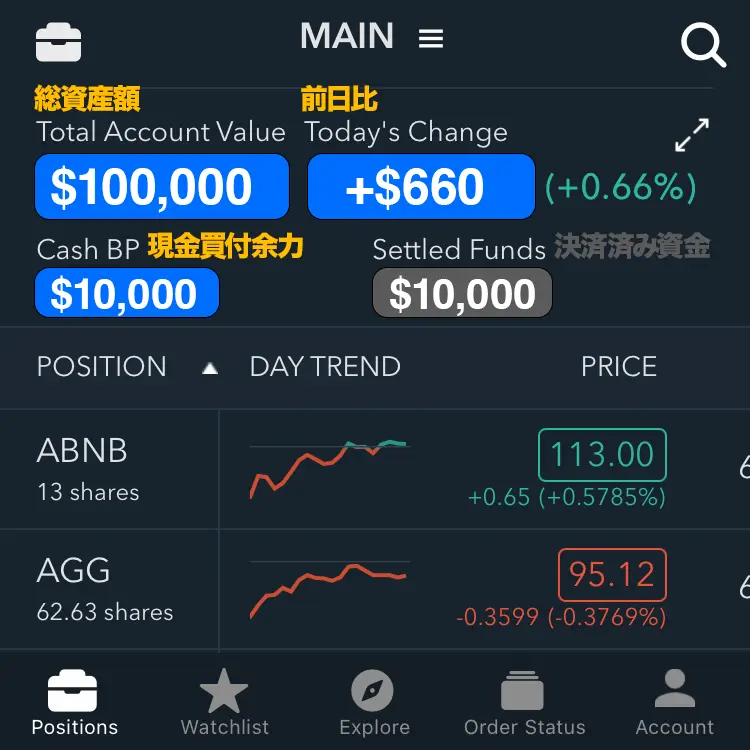
その①
現金買付余力の内訳が確認できます。
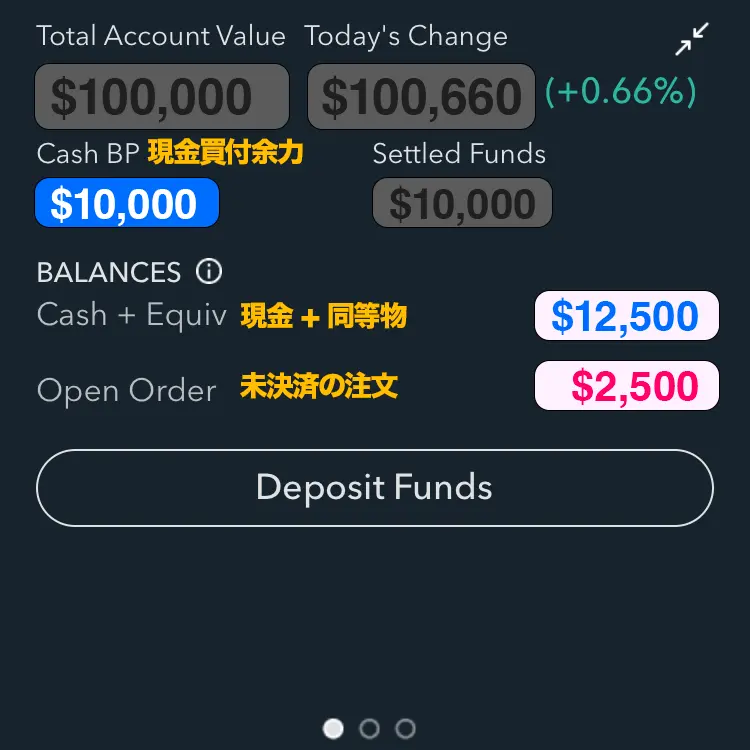
この場合、現金が12,500ドルあり、2,500ドル分の注文中のため、買付余力が10,000ドルであることがわかります。
その②
資産の増減がグラフで確認できます。
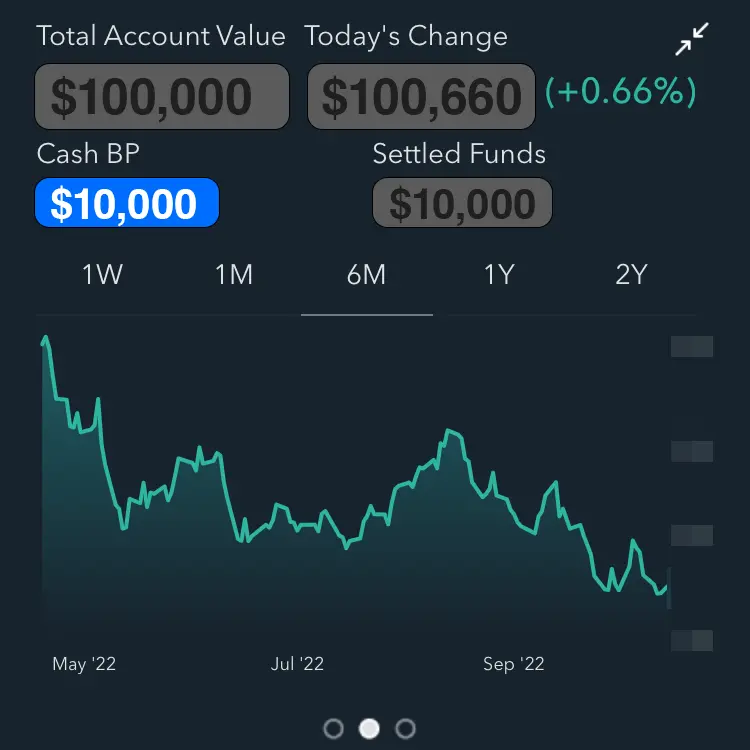
期間は1週(W)から2年(Y)まで調整でき右側に目安の数字がでます。
その③
総資産額の内訳が確認できます。
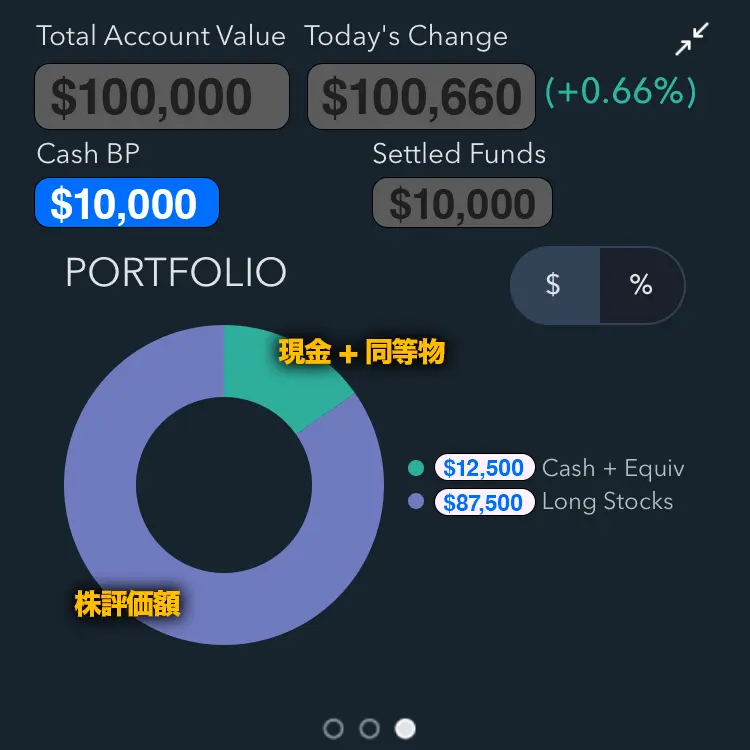
保有中の現金と株式の内訳を見ることができます。空売り(Short)を利用している場合もこのグラフに反映されます。
ポジション(株保有数)確認
保有銘柄の詳細は「Positions」のページを縦&横にスライドさせることで一覧できます。

| DAY TREND 当日の価格推移 | 前日終値よりも 価格が高い時は緑、低い時は赤で表示 |
| PRICE 現在株価 | 取引時間中は、現在価格 取引終了後は、終値を表示 |
| VOLUME 取引量 | 当日の取引量 |
| DAY CHG 前日比 | 前日終値−現在価格 |
| TOTAL CHG 損益 | 評価額−購入金額 |
| UNIT COST 購入単価 | 購入金額÷数量 |
| TOTAL COST 総購入額 | 購入費用の合計 |
| MARKET VALUE 評価額 | 数量×価格 |
| QTY 数量 | 保有数 |
参考までにパソコン版の画面も載せておきます。
正直、内容や順番に統一感がなく「UXデザイナーは何考えてんだ!」とイラ立ちます^^;

注文状況確認
取引履歴の確認方法は「Order Status」のページで「Order Status」タブを開くと見ることができます。
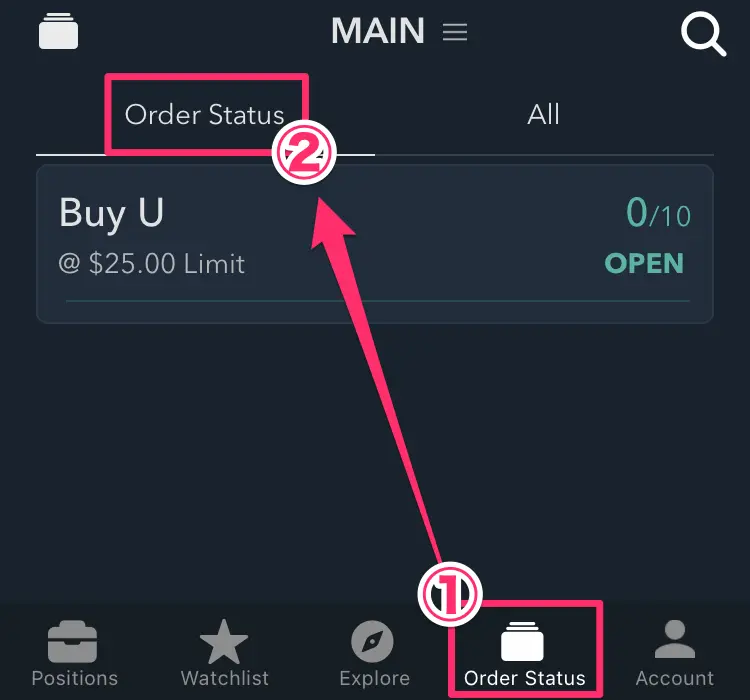
取引履歴確認
取引履歴の確認方法は「Order Status」のページで「ALL」タブを開くと見ることができます。
フィルター機能を使うこともできます。
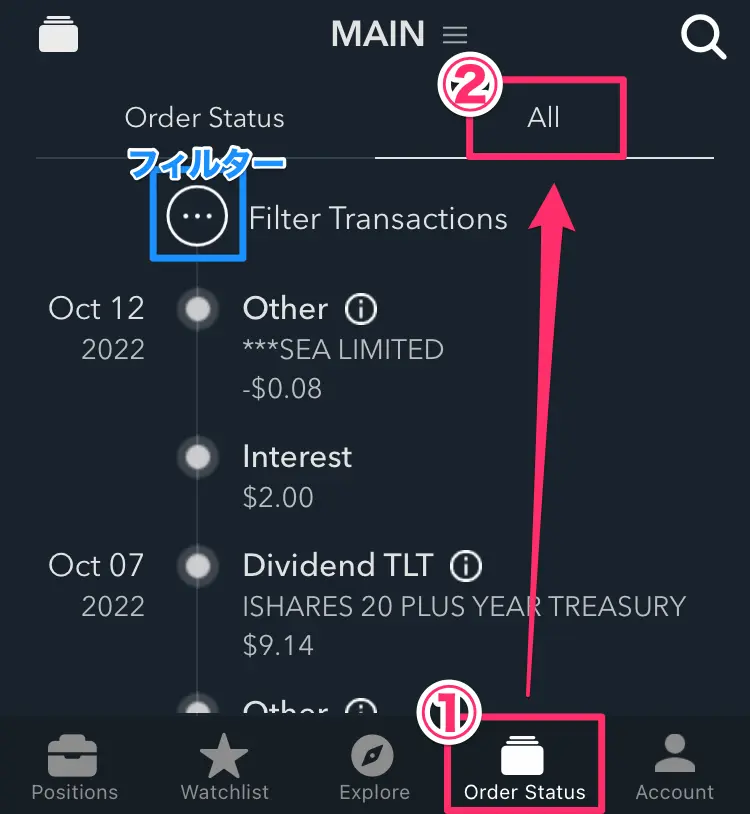
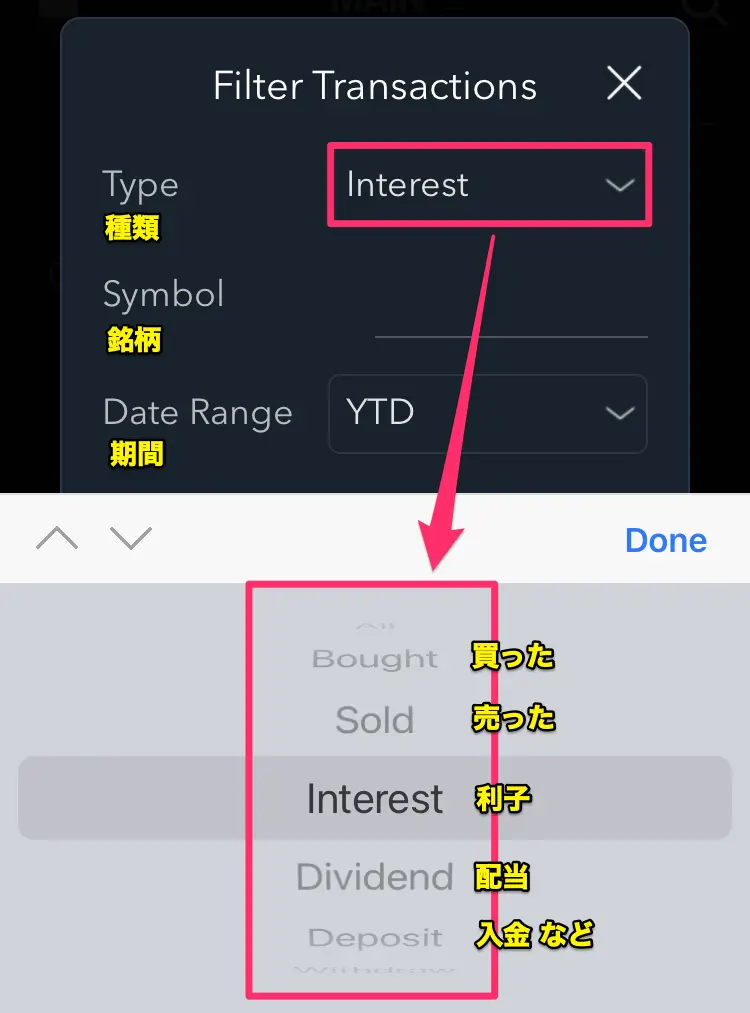
まとめ
今回の記事では「Firstrade証券のアプリ基本操作」について解説しました。
個人的には、アプリは閲覧専用でよほどのことがない限り取引に利用することはありません。
しかし、急ぎで注文をキャンセルしたり、銀行から資金を入金したい場合などは、スマホでも問題なく操作できるので重宝しています。
Firstradeを利用中の方であれば、ぜひアプリも使ってみて下さい!
ではでは!













